Innholdsfortegnelse
Kapittel 1-8 er for de som skal flette vedtak og sende dokumentet til postsenteret.
Kapittel 9-14 er for de som skal godkjenne dokumenter og følge opp dokumenter i Postsenteret.
- Innledning
- Begreper
- Forutsetninger
- Opprette en utsendelse
- Sende brev
- Brev som ikke er klare for utsending
- Opprette brev til flere mottakere – massefletting
- Angre eller avbryte en utsending
- Sletting av PostUt journaler
- Postsenteret
- Oppfølging av utsendelser
- Re-sending av brev
- Utskrift til papirarkiv
- Symboler i journal og postsenter
1 Innledning
SvarUt er en sikker løsning for digital utsendelse av brev fra kommune til innbygger. Selve brevutsendingen går elektronisk fra Gerica til den nasjonale SvarUt-løsningen. Brevet blir derfra videresendt digitalt til Altinn eller innbyggers digitale postkasse som Digipost/eBoks dersom vedkommende har opprettet dette.
Dersom en mottaker har reservert seg mot elektronisk post eller ikke leser brevet i Altinn vil dokumentene bli skrevet ut for så å bli sendt i manuell post. Dette blir håndtert av en sentral utskriftsløsning som er felles for hele Norge. Dersom mottaker har Digipost eller eBoks vil dokumentene ikke bli sendt til utskrift.
SvarUt-løsningen i Gerica kalles PostUt. All dokumentproduksjon skjer som før ved lagring av brev og vedtak. Kontroll, godkjenning og utsendelse til bruker håndteres i Postsenteret i Gerica. Det er også noen av brevmalene som kan sendes ut uten å gå via kontroll i Postsenteret.
Det må utarbeides rutiner i den enkelte virksomhet spesielt knyttet til oppfølging av godkjenning av utsendinger, korrigering av underkjente utsendinger og utskrift av forvaltnings-dokumenter.
2 Begreper
Alt som skal sendes elektronisk via SvarUt må være tilknyttet en journal. Det er et «én til én forhold» mellom en utsending og en journal. En utsendelse må ha ett hoveddokument. Videre kan man legge til ett eller flere vedlegg. En utsendelse må også ha minst én mottaker. Det kan legges til flere mottakere. En utsendelse opprettes på en av to måter; Ved å flette brev/vedtak knyttet til én bruker eller ved å flette brev/vedtak knyttet til flere brukere (massefletting).
|
Utsendelse |
En utsendelse eller utsending er en samling dokumenter (Hoveddokument + eventuelle vedlegg) som skal sendes til en eller flere mottakere. Innholdet er likt til alle mottakere. 1 Utsendelse = 1 journal = En eller flere mottakere = en eller flere forsendelser |
|
Forsendelse |
En Forsendelse er en utsendelse som er knyttet til én, og kun én mottaker, dvs. ett eller flere dokumenter til én mottaker. 1 Forsendelse = 1 Mottaker = 1 Brev |
3 Forutsetninger
For at post sendes ut til riktig person og kommer frem må informasjon om brukers adresse og brukers pårørende som er postmottakere holdes oppdatert.
3.1 Bruker
Det skal ikke gjøres noen særskilt markering på bruker for at SvarUt skal kunne benyttes. Bruker vil alltid stå som standard-mottaker av brev. Dersom bruker ikke er digitalt aktiv vil sendingen automatisk gå til utskrift uten at avsender behøver å foreta seg noe ekstra.
3.2 Pårørende/ kontaktpersoner
Dersom pårørende er fast postmottaker markeres denne med svarut-symbol 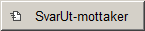 i listen over brukers kontakter.
i listen over brukers kontakter.

Dersom pårørende ønsker å få posten digitalt må vedkommendes fødselsnummer legges inn. Dersom pårørende ønsker å få kun brev per post kan ikke fødselsnummer være lagt inn.
NB – Pårørende som også er fakturamottaker kan man ikke fjerne fødselsnummer på.
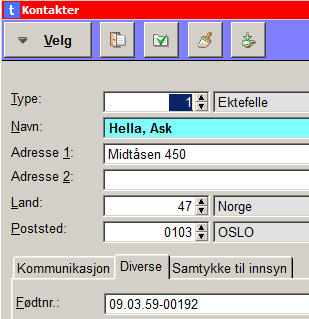
Også adresse, land og postnummer må være registrert for at brevet skal kunne sendes via PostUt, også om det er lagt inn fødselsnummer/organisasjonsnummer.
Dersom bruker har en advokat som er verge skal ikke denne registreres med fødselsnummer, men med organisasjonsnummer. Det er viktig å foreta dobbeltkontroll ved registrering av organisasjonsnummer for å sikre at dette er korrekt. Dersom organisasjonsnummer er tastet feil blir brevet sendt til en annen adressat.
3.3 Journaltyper
Det er 2 Postjournal-typer som brukes på brev/vedtak som skal sendes via PostUt:
- 205 : Postjournal SvarUt knyttet til SAK (tilgangsstyrt)
- 206: Postjournal SvarUt
1: Postjournal brukes for brev som ikke sendes via PostUt, eller flettedokumenter som kun sendes som vedlegg.
3.4 Vedtaksdokument
Vedtak- og avslagsdokument i saksbildet er definert som vedtaksdokument. Statusen på disse vil gjenspeiles i saksbildet som status på saken.
Det er ikke mulig å flette et nytt vedtaksdokument så lenge det ligger et annet til godkjenning, ligger på vent eller som er godkjent og som er knyttet til samme sak.
Da får man opp følgende bilde:
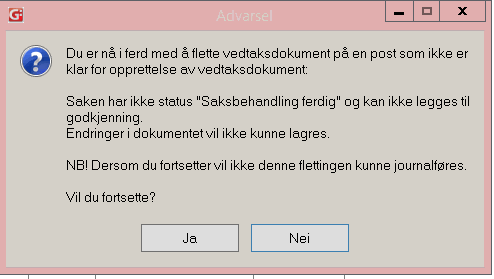
Det er kun mulig å flette vedtak der saken har status «saksbehandling ferdig».
3.5 Standardvedlegg
Vedlegg som ikke krever fletting fra brukerinfo i Gerica er lagt inn som standardvedlegg. Disse kan legges ved vedtak/brev som sendes.
4 Opprette en utsendelse
4.1 Opprette brev til én bruker
Å opprette brev eller vedtak gjøres på vanlig måte i Gerica.
Det er mulig å sende dokumentene direkte til PostUt, uten kontroll i Postsenteret. Dette gjelder for dokumenter som ikke er vedtaksmaler og det vil være forhåndsinnstilt i flettemalen.
Når du velger hvilken mal du skal bruke ser du i listen om malen er satt opp for sending via PostUt, og om utsendingen vil gå via utsendelseskontroll i Postsenteret eller direkte ut uten godkjenning.
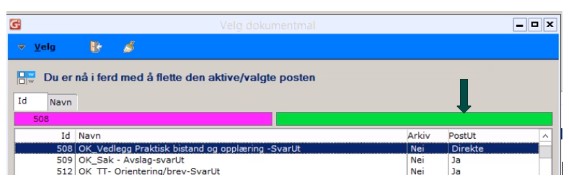
Velg malen du skal bruke og svar ja på journalføring. NB - Teksten i feltet «Tekst/tittel» er den teksten mottaker av brevet får opp i altinn/ digital postkasse når brevet leses digitalt.
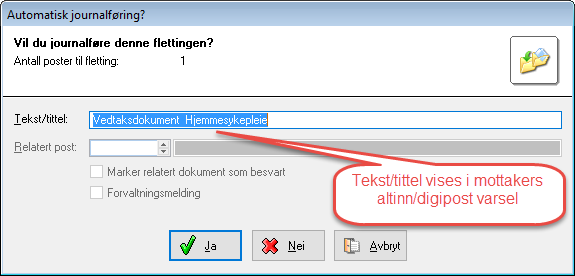
Dokumentet flettes og åpnes.
Denne meldingsboksen vil vises i Gerica under fletteprosessen. Denne meldingen vil lukkes automatisk når flettedokumentet lagres og lukkes.

Ferdigstill dokumentet, Lagre og lukk dokumentet.
I enkelte tilfeller kan man få opp denne feilmeldingen:
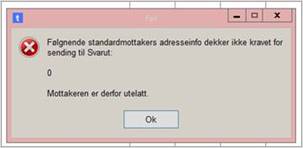
Dette skjer dersom en av standardmottakerne (bruker eller kontakter) ikke er registrert med alle opplysninger som kreves for å sende brev via PostUt. Dette kan være:
- Ufullstendig fødselsnummer eller hjelpenummer på bruker
- Ufullstendig adresse på bruker eller kontakt
Denne personen vil da være fjernet som mottaker. Personen kan legges til igjen (se neste side) men manglende felter må da fyllest ut.
Du får opp et nytt PostUt- bilde for klargjøring av utsendingen:
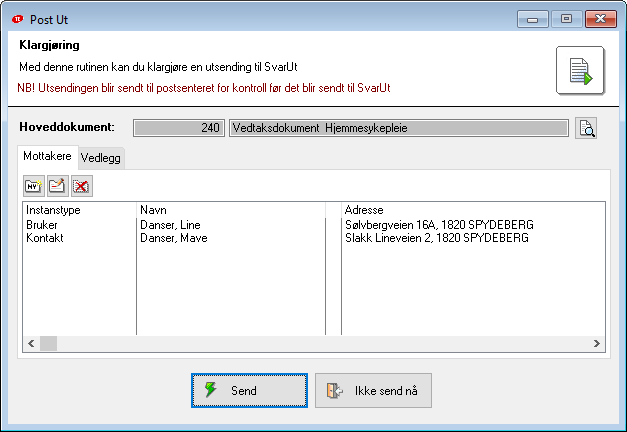
Her ser du hvem som er mottakere av flettedokumentet. Man kan legge til flere mottakere og eventuelt ett eller flere vedlegg. Både mottakere og vedlegg legges til ved å klikke på ny-knappen på respektiv fane, og fjernes ved å klikke på slett-knappen.
Dersom det er angitt standardmottakere utover brukeren på kontaktfanen på brukerkortet vil disse automatisk komme opp i lista.

4.2 Legge til ny mottaker
Når du klikker på ny knappen, kommer følgende bilde opp:
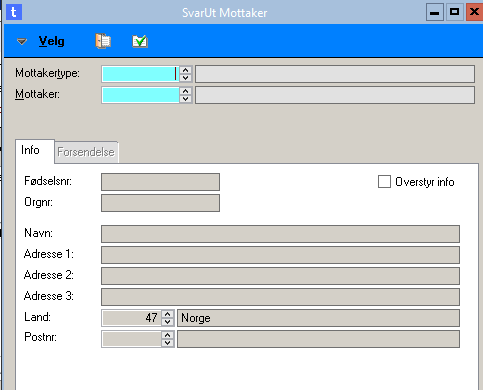
Ved å høyreklikke i feltet Mottakertyper får man opp følgende liste:
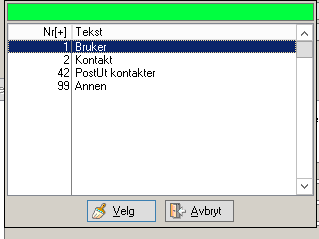
- For å legge til en av brukers kontaktpersoner, velg 2-Kontakt. Du får da velge mellom de kontaktpersonene som er registrert på brukerkortet.
- For å legge til annen mottaker som ikke står i brukers kontaktliste, velg 99-Annen. Her kan du selv skrive inn navn og adresse på mottaker.
- Norge er satt som standard landskode. Skal brevet sendes til utlandet, kan man endre landskode.
- Feltene Navn/Postnr/Land er nå obligatorisk å fylle ut for SvarUt Mottaker.
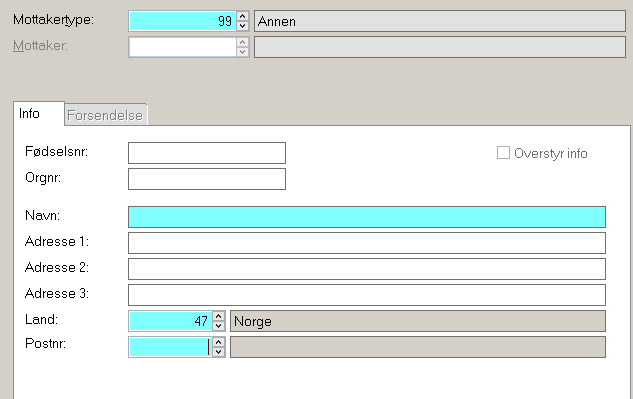
4.3 Digital sending f.eks. til Statsforvalter
Dersom brevet/vedtaket skal sendes digitalt til Statsforvalter eller en annen instans må man legge inn organisasjonsnummeret i stedet for fødselsnummer. Dette gjelder også ved advokat som verge.
Standardmottakerne er lagt inn i PostUt kontakter.
Klikk på NY knappen for å legge til mottaker.
Høyre klikk og velg 42: PostUt kontakter:
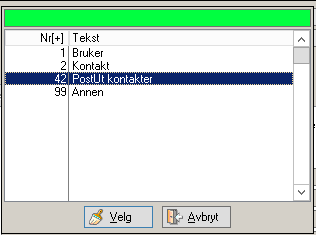
Høyreklikk under mottaker:
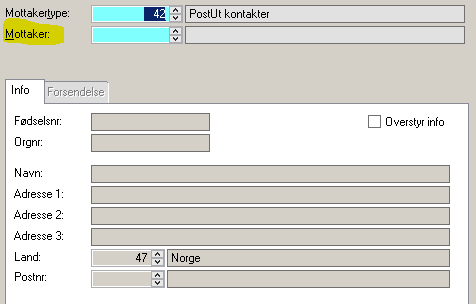
Du kommer da inn i dette bildet. Høyre klikk under gruppe og velg 10: Organisasjonsnummer SvarUt:
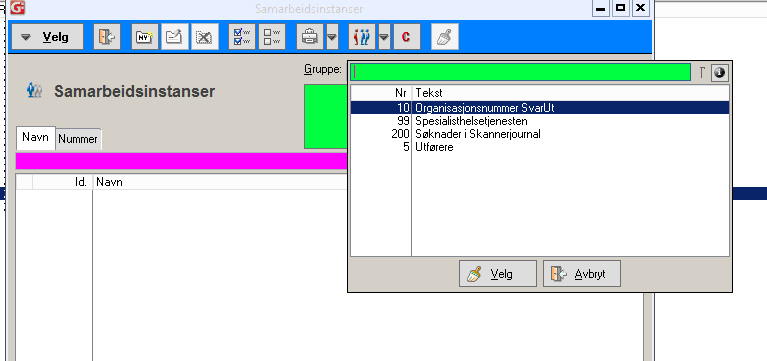
Du får da opp en liste med instanser.
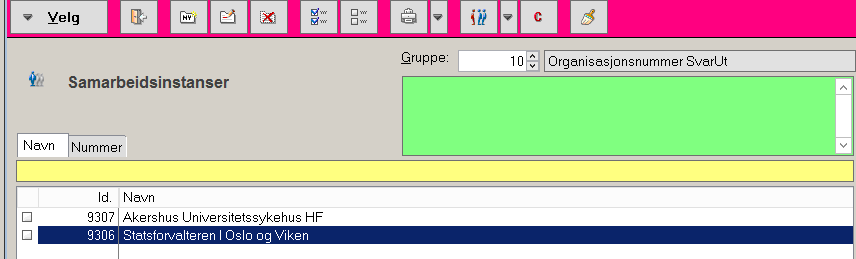
Velg den du skal bruke (dobbeltklikk eller marker og bruk limkost) og mottaker fylles da automatisk ut, med navn, adresse og organisasjonsnummer. Lagre.
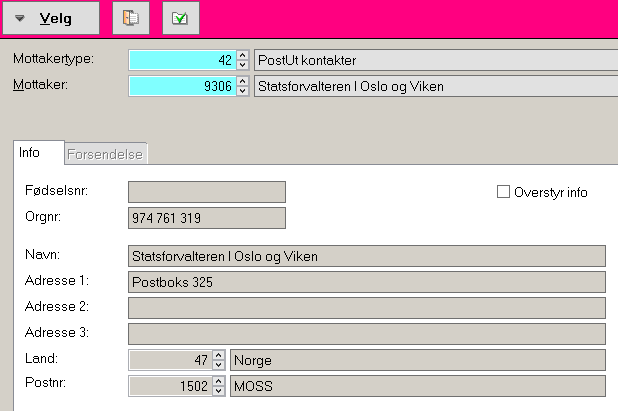
Og den vil legge seg under mottakere:
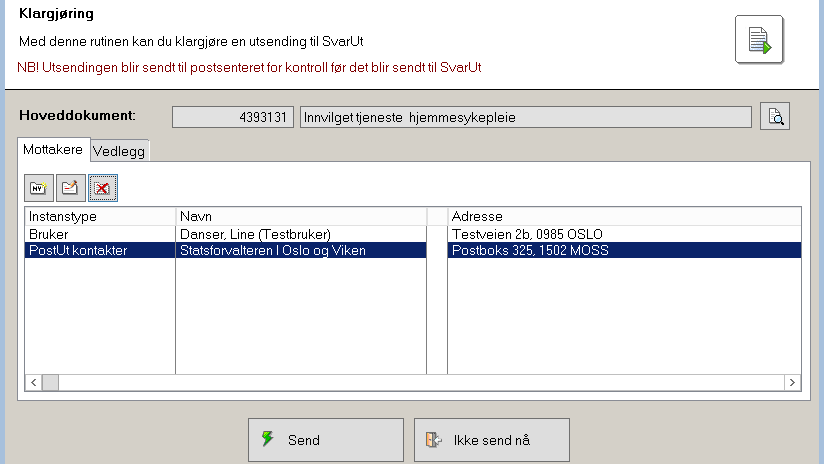
Om det er flere instanser som skal legges til, gjøres operasjonen på nytt.
4.4 Legge til vedlegg
Når du går til fanen Vedlegg og klikker ny knappen, kommer følgende bilde opp.
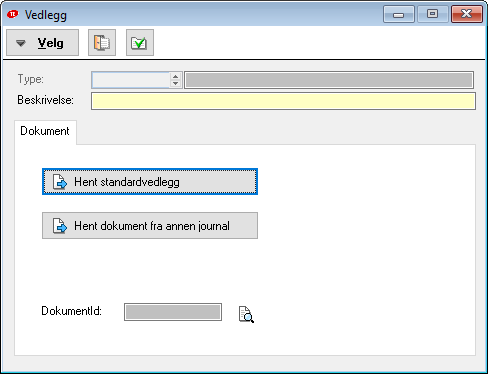
Det er to valg for vedlegg; standardvedlegg eller dokument fra annen journal.
4.4.1 Standardvedlegg
Klikker man på knappen «Hent standardvedlegg» kommer man inn i et bilde som vist under.
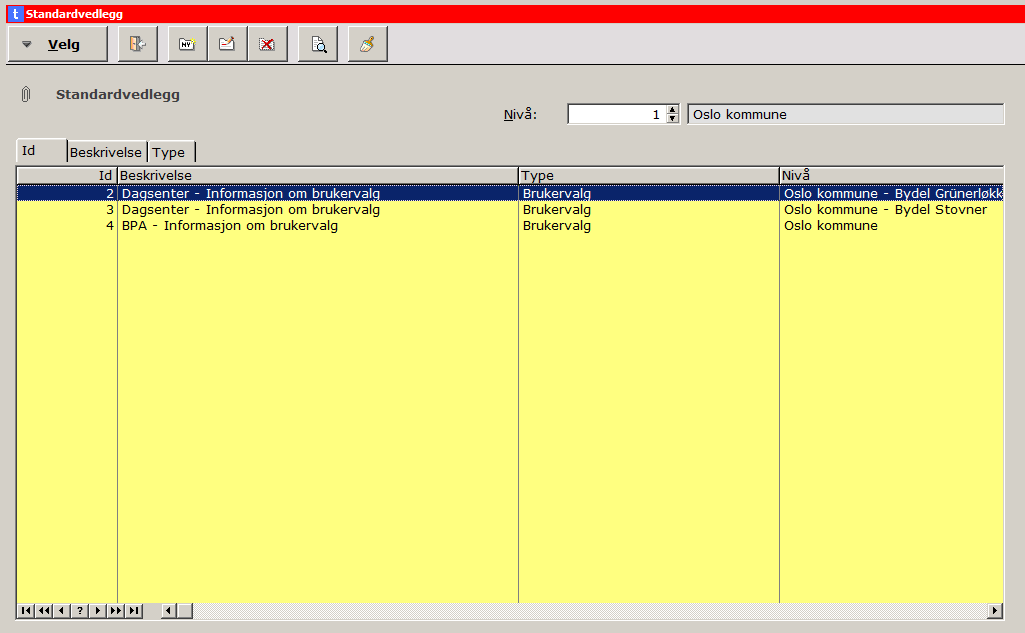
For å enklere finne riktig vedlegg – velg fanen «Type» og velg den dokumenttypen du ønsker. Velger du brukervalg vil f.eks. alle vedlegg knyttet til brukervalg vises.
Dobbeltklikk på vedlegget som skal hentes inn. Du kommer da tilbake til dette bildet:
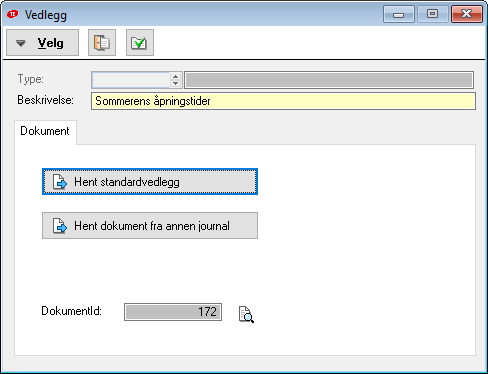
Lagre for å få med vedlegget tilbake til oversiktsbildet.
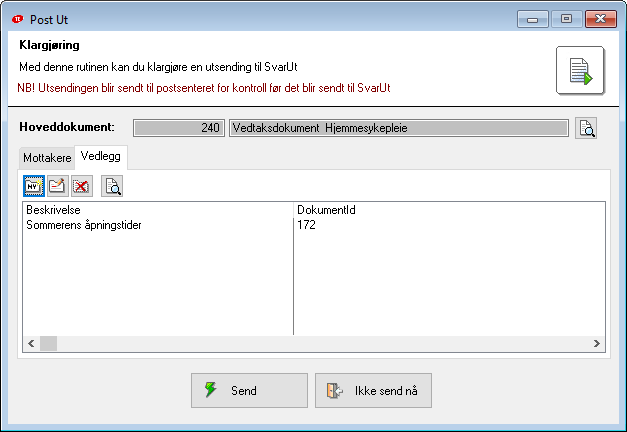
Man må legge til ett og ett vedlegg. Legg til flere vedlegg ved å klikke på ny-knappen igjen.
For å endre vedlegg- Stå i Postjournalen på flippen PostUt – Marker vedlegget du vil bytte ut -Klikk endre /vise knappen.

Ellers som vanlig vedlegg.
4.4.2 Vedlegg fra annen journal
Det er mulig å legge ved tidligere opprettede postjournaler for gjeldende bruker. Velg da «Hent dokument fra annen journal».
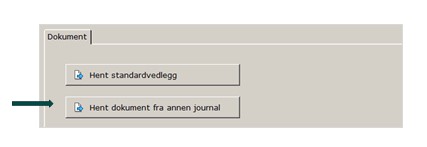
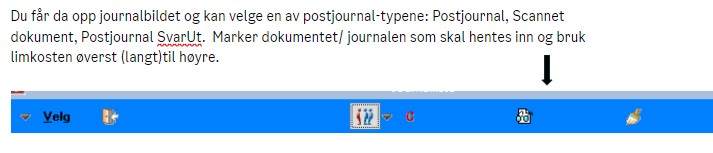
Du kommer da tilbake til dette bildet:
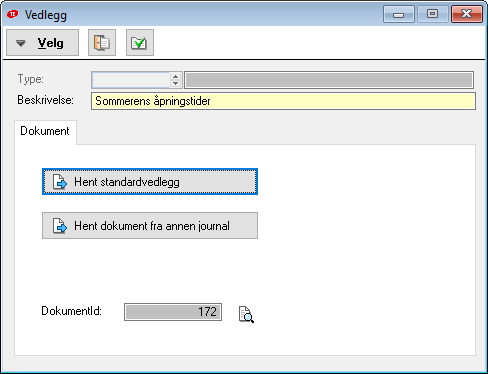
Lagre for å få med vedlegget tilbake til oversiktsbildet.
5 Sende brev
Før du sender dokumentet til godkjenning, sjekk:
- Kontroller at brevet sendes til riktig mottakere.
- Kontroller at riktige vedlegg er med.
Når man har lagt til vedlegg og mottakere, og mener at utsendelsen er klar for sending, klikker man på Send-knappen.
Når man har flettet ett dokument som skal gå til kontroll i postsenteret, står det følgende:
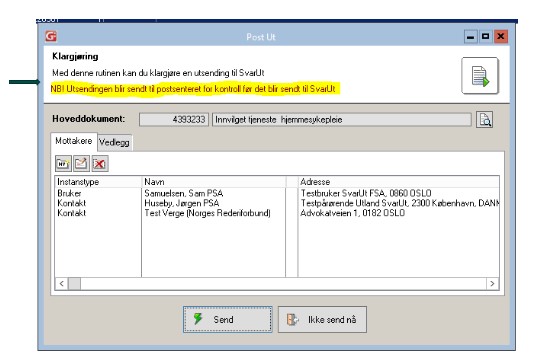
Brev/vedtak som skal gå via godkjenning i Utsendelseskontrollen klargjøres for Postsenteret.
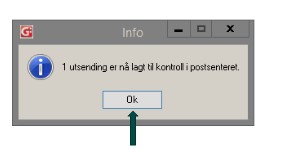
Klikk «OK».
Når man har flettet ett dokument som ikke skal gå til kontroll i postsenteret, men direkte til SvarUt, står det følgende:
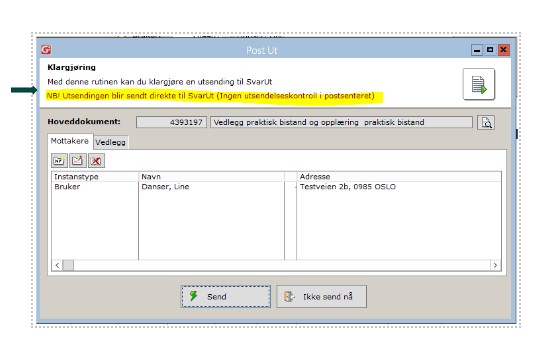
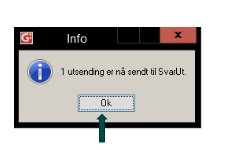
Klikk «OK».
Journalen/utsendelsen vil nå ha status «Til kontroll» og også bli låst. Den vil vises i journalbildet med en statusindikasjon som viser hvor i utsendelsesprosessen dokumentet befinner seg.
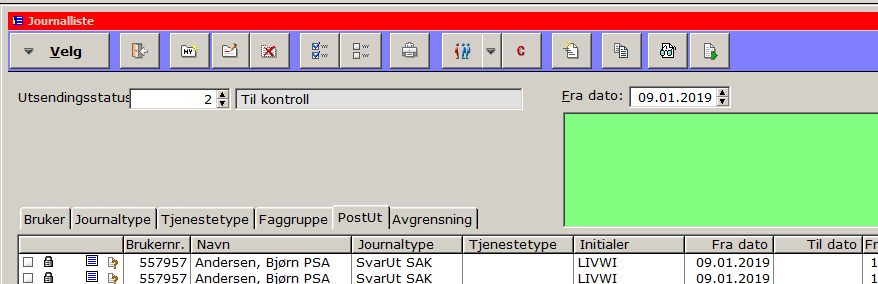 .
.
6 Brev som ikke er klare for utsending
6.1 Utsette å sende til godkjenning
Dersom man velger «Ikke send nå» under klargjøringen av utsendingen, får man meldingen under.

Velg «Ja» dersom man ikke ønsker å sende brevet til godkjenning.
Den opprettede journalen får i så fall utsendingsstatus 1- Venter, og blir liggende i journalbildet. Den må sendes manuelt på et senere tidspunkt.
6.2 Sende brev med status venter til godkjenning
Denne sendingen gjøres fra journalbildet på fanen PostUt. Velg status 1 – Venter. Alle journaler som har blitt «holdt igjen» får status 1 - venter. Finn det brevet du skal ferdigstille.
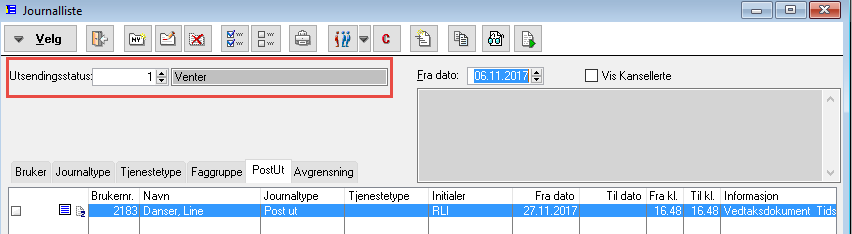
Brevet ferdigstilles før sending, ved å klikke på knappen «Endre dokument» og gjør endringene. Lagre og lukk dokumentet. NB – dersom dette er et vedtak med fletting fra saksbildet må samme endring skrives inn på fanene i saksbildet slik at dette stemmer overens.
Skal du legge til vedlegg eller mottakere gjør det nå ved å åpne journalen og gå til PostUt-fanen i journalen.
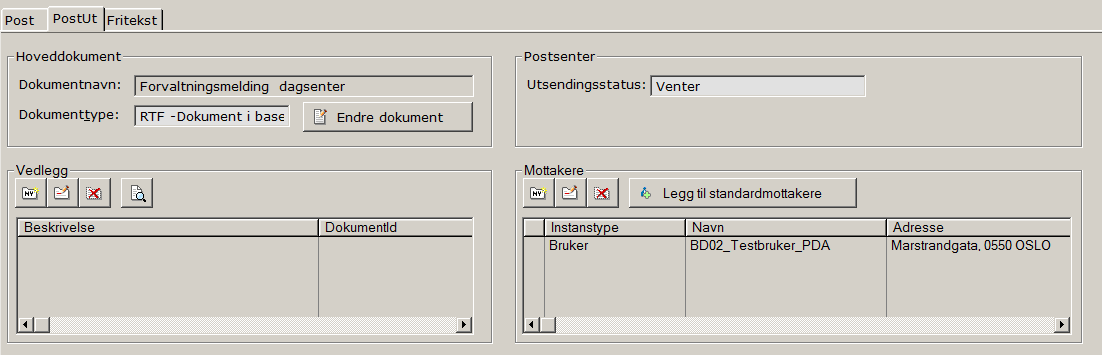
Vedlegg legges til ved å klikke på ny-knappen til venstre i bildet, mens mottakere legges til ved å klikke på ny-knappen til høyre i bildet.
For å sende denne til kontroll i postsenteret, merk journalen og klikk på knappen «Håndter merkede dokumenter»  .
.
Dette bildet kommer opp:
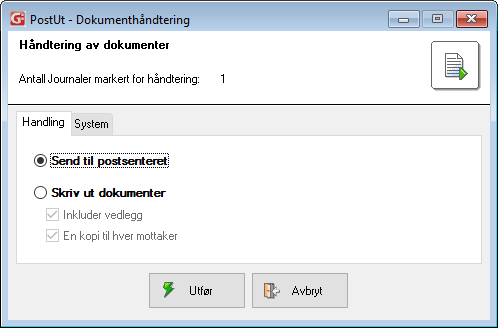
Sjekk at det er haket av for «Send til postsenteret» og klikk «Utfør» for å sende til postsenteret.
Ett dokument som har utsendingsstatus 1-venter vil måtte godkjennes i utsendelseskontrollen når det skal sendes, selv om dokumentet opprinnelig ikke trenger sendes via utsendelseskontrollen. Informasjonen om at den skal sendes direkte ligger i flettemalen. Når dokumentet som har utsendingsstatus «venter» skal sendes på nytt, finnes ikke informasjon om hvilken mal det ble flettet fra og det legges derfor til kontroll i postsenteret.
7 Opprette brev til flere mottakere – massefletting
Opprett brev på vanlig måte i brukerbildet ved å hake av de brukerne som skal ha brevet og velg ønsket mal. Du får da opp dette spørsmålet:
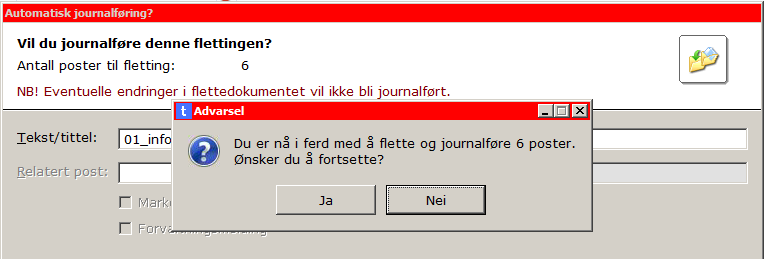
Velg «Ja»
Du får også opp bildet som gir mulighet til å legge til vedlegg. Vedlegget blir da lagt til alle utsendelsene.
Det er mulig å sende massefletting og enkelte andre brev direkte til SvarUt uten at de går innom utsendelseskontrollen i postsenteret for godkjenning ( se punkt 3.6).
Ved massefletting mottar de som står avhuket som svarut mottakere brevet, i tillegg til bruker.
8 Angre eller avbryte en utsending
8.1 Angre en utsending
Hvis man har sendt brev til utsendelseskontrollen for godkjenning men ser at det er noe som mangler eller noe man må rette (for eksempel mangler vedlegg) er det mulig å angre på denne utsendelsen. Man kan kun angre før utsendingen er godkjent. Brev som ikke går via utsendelseskontrollen kan ikke angres. Så snart brevet er sendt er det ikke mulig å angre.
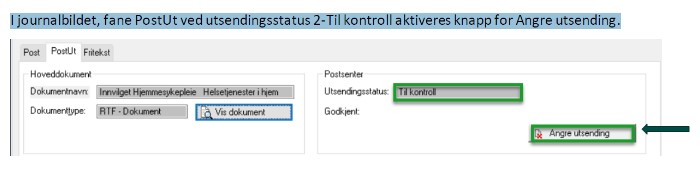
Når man trykker på Angre utsending endres utsendingsstatus til 1-Venter og sendingen slettes fra postsenter. For å behandle brevet se kapittel 6.2: Sende brev med status venter til godkjenning.
NB. Man kan ikke benytte angre utsending hvis det skal gjøres endringer i selve dokumentet. Dokumentet som blir sendt fra utsendelseskontrollen vil ikke være oppdatert om angre utsending er benyttet. (Dette er en feil som vil bli rettet, men usikkert når). Angre utsending kan fint benyttes om man har glemt å legge ved vedlegg.
Hvis man skal endre i teksten i dokumentet etter det er sendt til utsendelseskontrollen, må dokumentet underkjennes.
Hvis man først har benyttet angre utsending for å endre tekst i dokumentet og samme dokument blir underkjent i utsendelseskontrollen får man ikke med endret tekst selv om det er underkjent. Da anbefales det å avbryte utsending og flette dokumentet på nytt.
8.2 Avbryt utsending
Det er mulighet for å avbryte en utsending hvis man for eksempel har opprettet en postjournal/ dokument ved en feil, og denne ikke skal sendes. Formålet med denne funksjonen er å unngå at brev som ikke skal sendes blir liggende med status «venter» eller «underkjent».
I journalbildet, fane PostUt ved utsendingsstatus 1 Venter eller 3-Underkjent aktiveres knapp for Avbryt utsending. NB -Dersom en avbryter en utsending er det ikke mulig å sende denne på et senere tidspunkt.
Det er mulig å slette SvarUt postjournaler med utsendingsstatus 7-Avbrutt dersom dette er nødvendig.
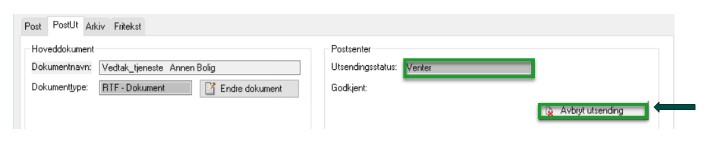
Når man trykker på Avbryt utsending må man fylle ut tekstboks for begrunnelse:
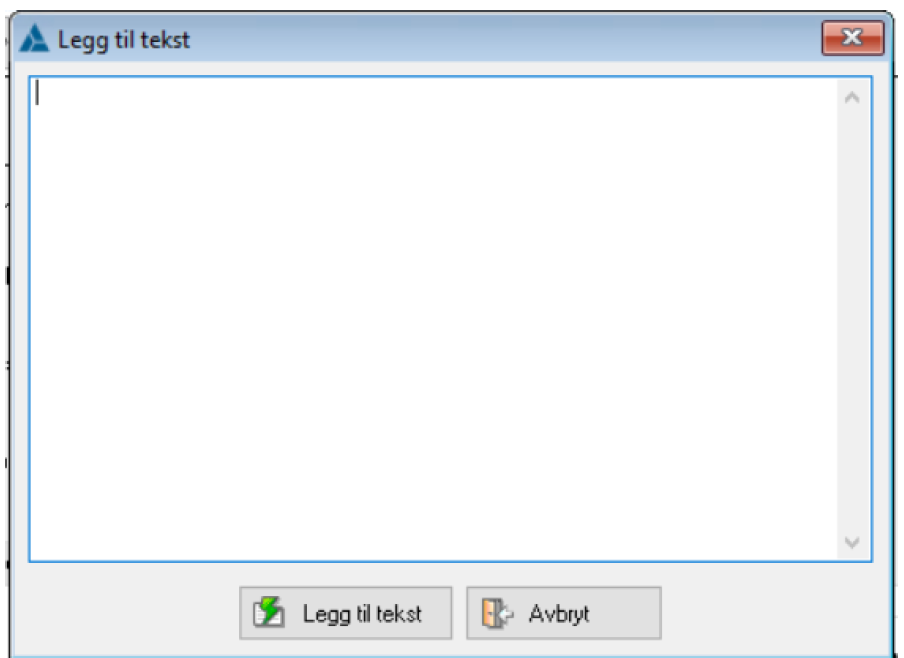
Tekst som legges inn her vises i fane Fritekst.

Knappen forsvinner og ny utsendingsstatus settes til 7-Avbrutt, og utsendingen slettes fra Postsenter.

Dersom dokumentet er et vedtaksdokument vil status i saksbildet endres til saksbehandling ferdig og det vil da være mulig å flette ett nytt vedtaksdokument.
8.3 Overlevert bruker
I journalbildet, fane PostUt ved utsendingsstatus 5-Feil eller 6-Ferdig aktiveres knapp for «Overlevert bruker». «Overlevert bruker» kan benyttes når dokumentet er skrevet ut og overlevert mottaker i hånda slik at det ikke skal sendes via SvarUt men journalføres. Når man trykker på knappen endres utsendingsstatus til 8-Overlevert bruker. Ingenting skjer med sendingene som ligger klare, eller er sendt. Dette sikrer at andre mottakere vil få dokumentene.

Når man trykker Overlevert bruker må man fylle ut tekstboks for begrunnelse:
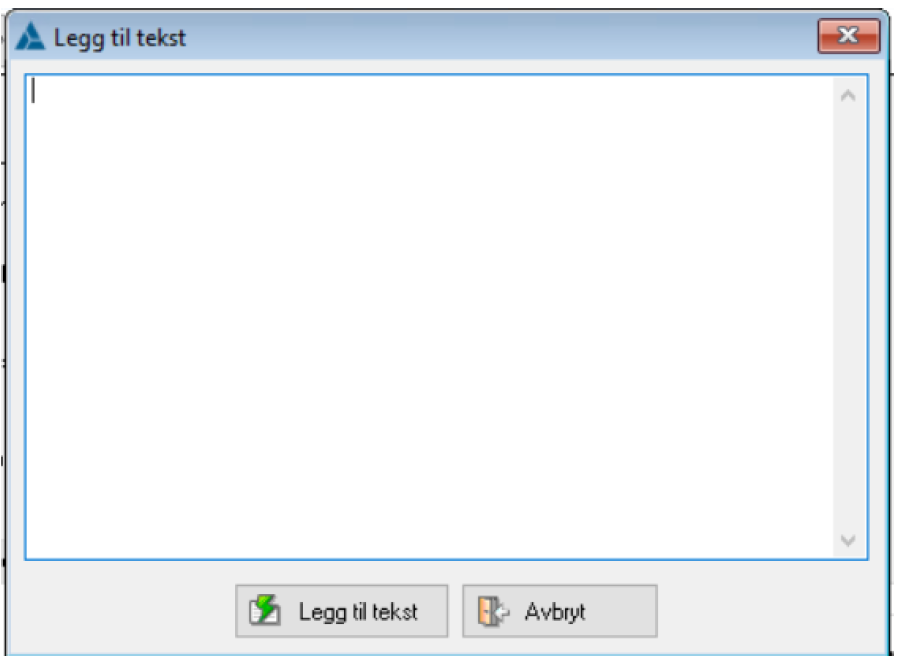
Tekst som legges inn her vises i fane Fritekst

Knappen forsvinner og ny utsendingsstatus settes:

Journalen må lagres.
9 Sletting av PostUt journaler
Det er ikke mulig å slette PostUt- journaler som har dokumenter tilknyttet postsenteret. For å kunne slette PostUt journaler må dokumentet ha status avbrutt, dvs. utsending må avbrytes ( se kapittel 8.2) eller utsendingsstatus må være 0.
Følgende boks kommer opp om man prøver å slette ett dokument som ligger til godkjenning i Postsenteret:
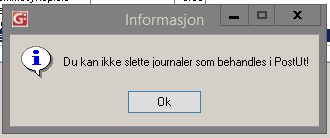
Det er viktig å følge journalforskriften ifht sletting av postjournaler.
Det er i utgangspunktet kun dokumenter med utsendingsstatus 0 som kan slettes.
Utsendingsstatus 0:
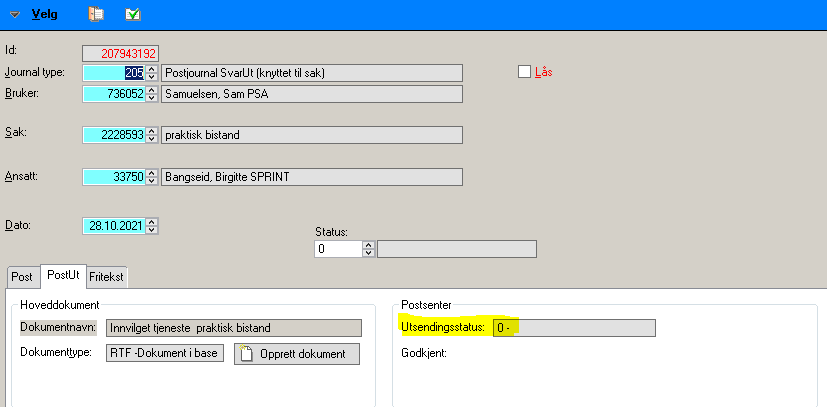
Når en utsendelse får utsendingsstatus 0 er det fordi man blir kastet ut av Gerica eller citrix mens man fletter ett dokument. Det er ikke mulig å endre denne statusen slik at dokumentet blir sendt til utsendelseskontrollen eller rett ut fra Postsenteret. Dokumentet må derfor flettes på nytt. Dokumentet med utsendelsesstatus 0 kan slettes.
10 Postsenteret
Postsenteret består av to deler:
- Postsenter Utsendelseskontroll - hvor man kan kontrollere og godkjenne eller underkjenne utsendelser. Dette bildet må sjekkes daglig for å sikre godkjenning og utsending av vedtak/brev.
- Postsenter Utgående brev - hvor man kan se hva som har skjedd med forsendelser som er sendt til SvarUt.
Begge finner man under menyvalg Aktivitet. Disse bildene er tilgangsstyrt. Dersom du ikke ser disse valgene under «Aktivitet», ta kontakt med leder/systemkoordinator for tilgang.
Det er samme tilgangsstyring i postsenter-bildene som i øvrig Gerica. Dersom du har tilgang til bruker og kan se vedkommende i brukerlisten vil du også se brevene sendt til vedkommende i postsenteret.
10.1 Utsendelseskontroll
I dette bildet godkjennes/underkjennes post som skal sendes via SvarUt. Det er kun ansatte som har vedtaksmyndighet som har tilgang til dette bildet. Man har ikke mulighet for å godkjenne egne saker, hvis man ikke har tilgang til det via sikkerhetsprofilen. Det er svært viktig at den som skal godkjenne sjekker at det er riktig brev man godkjenner! Hak av i boksen til den som skal godkjennes eller underkjennes.
Vi anbefaler å benytte hake for godkjenning eller kryss for underkjenning som finnes øverst på høyre side. Da er man sikret at man behandler kun den utsendingen man har markert.
På venstre side, ser man en liste over post som er klargjort og sendt til postsenteret for godkjenning.
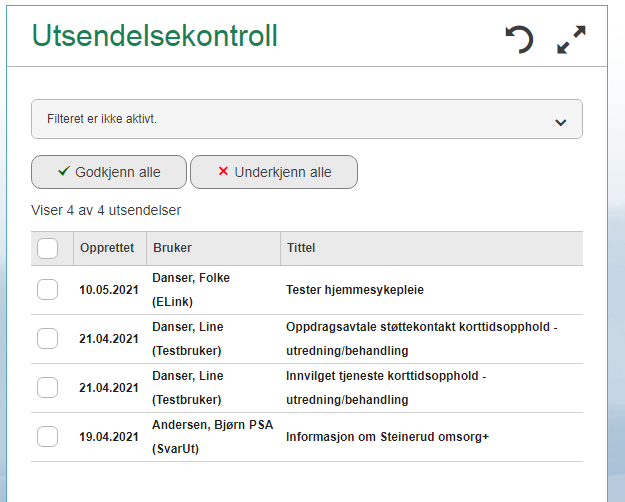
På høyre side ser man detaljer i den markerte utsendelsen. Man kan velge å se detaljer for sendingen, mottakere, selve dokumentet og vedlegg.
For å maksimere eller minimere bildet, trykk på knappen 
I filteret kan det legges inn valg på periode (datoer fra/til), bruker, tittel, journaltype.
I feltet: Lagt til kontroll av, kan man søke på en eller flere ansatte som har sendt dokumentet til godkjenning. Det er ikke mulig å søke opp ansatte som ikke har dokumenter til godkjenning.
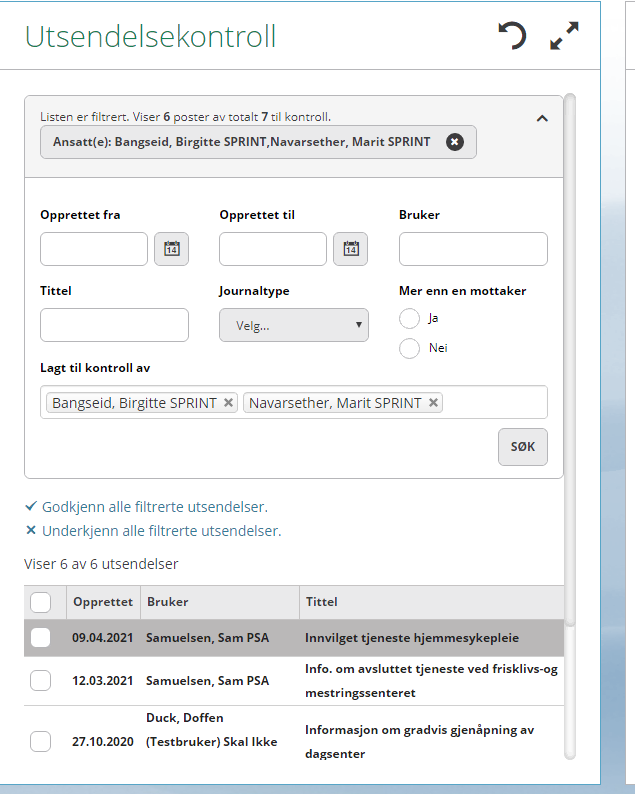
Trykk søk når valgt søkekriterier er lagt inn.
Trykk på x fjerne kriteriene i filtreringen.
10.1.2 Godkjenne brev/vedtak
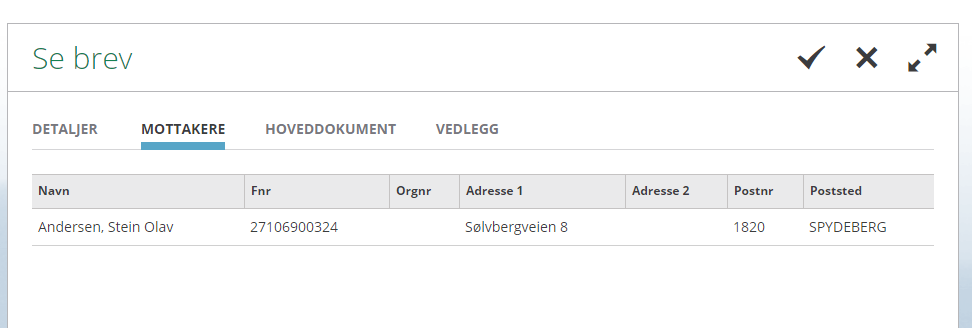
Ved å klikke på Mottakere ser man hvilke mottakere som er lagt til. Dette må sjekkes for hver sending. Dersom en eller flere mottakere mangler eller er feil må brevet underkjennes og saksbehandler må gjøre endringen.
Ved å klikke på Hoveddokument åpnes hoveddokumentet. Det er ikke mulig å gjøre endringen i postsenteret. Dersom det er nødvendig med endringer i selve dokumentet må det underkjennes.
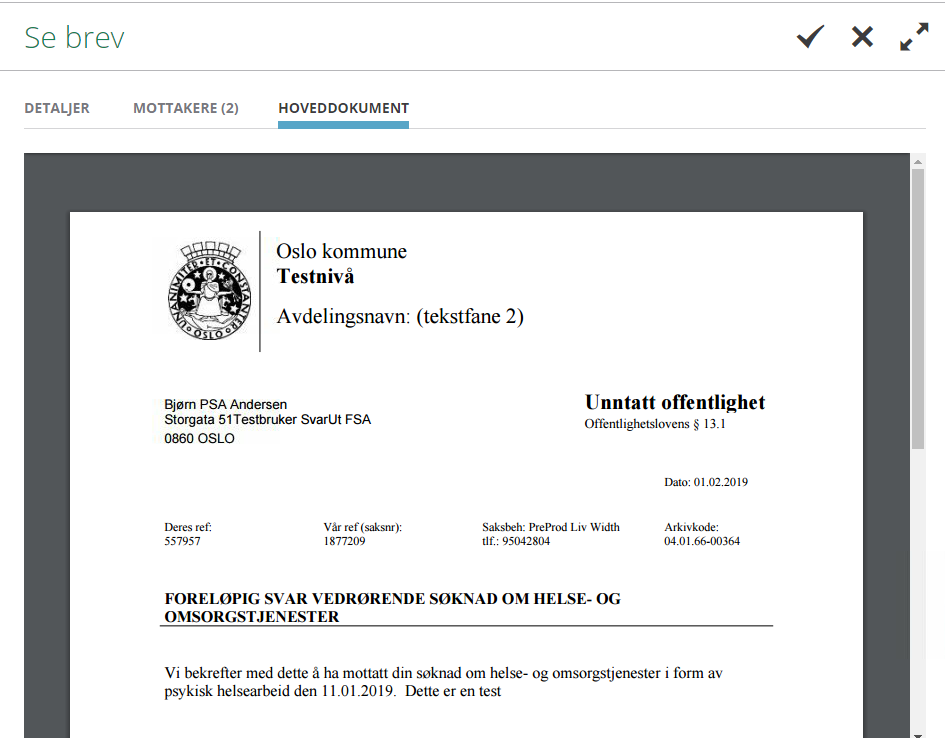
Ved å klikke på Vedlegg åpnes en liste over de vedlegg som er lagt til. Dette valget er kun tilgjengelig dersom det ligger vedlegg til utsendelsen. Det er ikke mulig å fjerne eller legge til vedlegg i postsenteret. Dersom det er nødvendig å fjerne eller legge til vedlegg må brevet underkjennes.

Marker det brevet du har sett over og klikk på  oppe i høyre hjørne for å godkjenne. Brevet blir da sendt via SvarUt til mottakerne i løpet av få minutter.
oppe i høyre hjørne for å godkjenne. Brevet blir da sendt via SvarUt til mottakerne i løpet av få minutter.
Det er mulig å godkjenne eller underkjenne flere dokumenter samtidig. For å kunne gjøre dette, må disse hakes av i boksen til venstre.
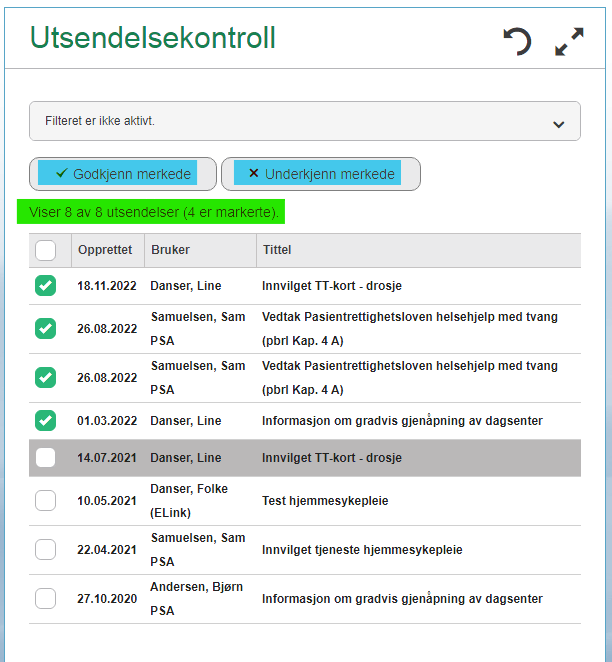
Selv om man står på en utsendelse og denne er markert med grått, er den ikke merket før det er haket av i boksen til venstre.
10.1.3 Underkjenne brev/vedtak
Marker det brevet du har sett over og klikk på  oppe i høyre hjørne for å underkjenne.
oppe i høyre hjørne for å underkjenne.
Du får opp dette bildet der du må angi årsak til underkjennelsen, slik at saksbehandler kan rette opp.
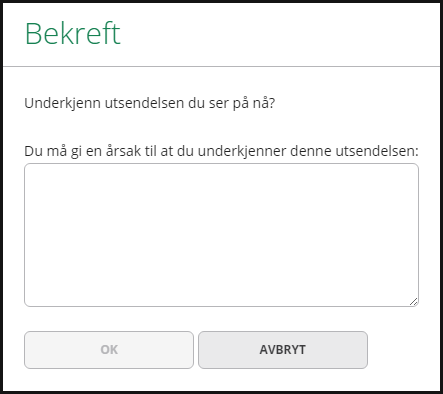
Begrunnelse for underkjennelse vises inne i SvarUt postjournalen i journalbildet.
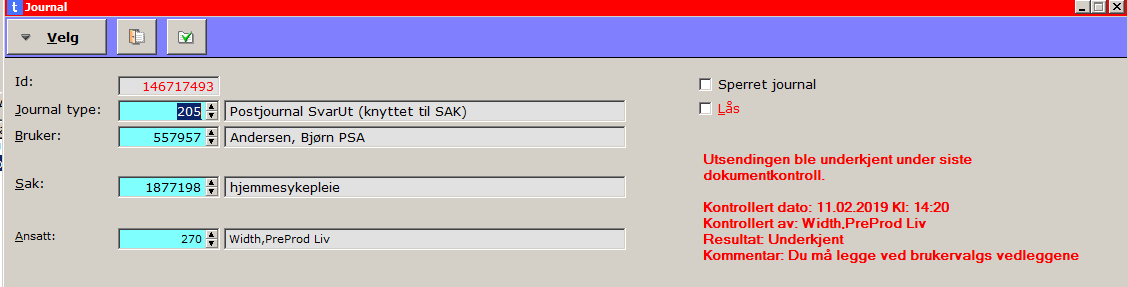
10.2 Utgående brev
I postsenteret del «utgående brev», kan man sjekke statusen for brev som er sendt til postsenteret. Her ser man den enkelte forsendelsen. Dvs. dersom en utsending er sendt til tre personer, vil man se tre brev her.
I kolonnen godkjent dato, kommer datoen for når brevet ble godkjent i utsendelseskontrollen.
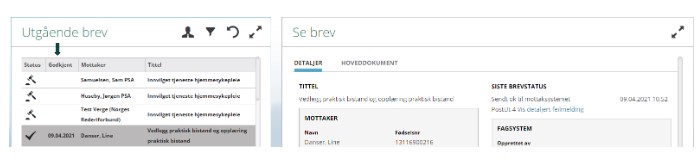
Ved maksimering av utgående brev får man opp følgende bilde og disse statusene kan man sortere på ved å trykke på dem:

Her får man opp kolonner på siste status og opprettet i tillegg til godkjent dato.
Siste status viser siste status på brevet fra KS SvarUt.
Opprettet viser når dokumentet er sendt til Postsenteret (uavhengig av når det er opprettet i journalen).
Finn mottaker 
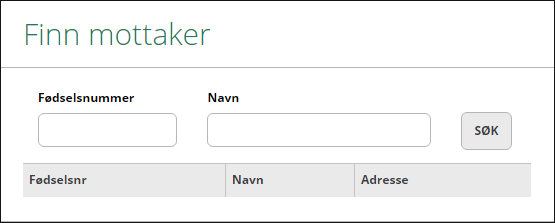
Her kan man søke på fødselsnummer eller navn.
10.2.1 Velg filter 
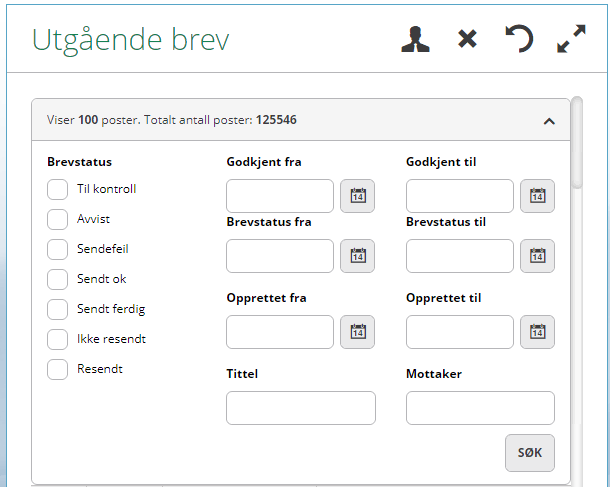
Her kan man søke på brevstatuser, godkjent periode, opprettet periode, tittel og mottaker av brevet. Når man har valgt et filter, og merket den forsendelsen man vil se statusen for, ser bildet slikt ut. Ved f.eks. masse-utsendelser kan man benytte filter på tittel.
På høyre side ses detaljert informasjon om brevet og informasjon fra SvarUt på hva som har skjedd med forsendelsen. Dersom noe har feilet vil det være mest hensiktsmessig å følge dette opp i journalen.
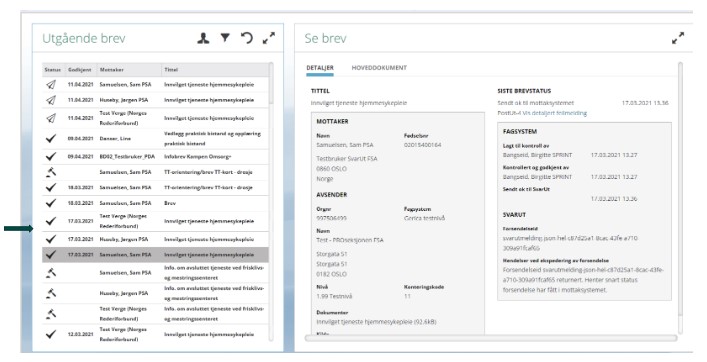
10.2.2 Status på forsendelsen til KS
I Gerica er det to statusverdier på et brev sendt via SvarUt:
- 5 – SendtOk
- 6 – SendtFerdig
Status på forsendelsen vises i feltet «Hendelser ved ekspedering av forsendelse» i Postsenter – Utgående brev.
Status på forsendelsen sjekkes fra Gerica hvert 30. minutt:
- Status settes til 5 - SendtOk når KS sin status viser at forsendelsen er mottatt i Altinn eller videresendt SDP (DigiPost eller eBoks).
Så lenge sendingen har status 5 – SendtOk, henter Gerica oppdatert historikk fra KS.
- Status settes til 6 - SendtFerdig når KS sin status viser at forsendelsen er levert ok til Altinn eller SDP, eller at forsendelsen er printet og sendt i post fra Grafisk Digital.
Når sendingen har fått status 6 hentes ikke videre historikk på forsendelsen fra KS.
Når SvarUt-tjenesten til KS har akseptert ansvaret for å levere sendingen til mottaker slutter Gerica å følge statusen på sendingen videre. Hvis det kommer flere detaljer i historikken hos KS etter at status 6 er satt i Gerica, blir dette ikke overført til Gerica. Det vil si at informasjon om at brevet er lest i Altinn, DigiPost eller eBoks ikke nødvendigvis vil vises i Gerica.
Dette brevet kan for eksempel være lest, selv om det ikke står i Postsenteret:

Det kan imidlertid være tilfeller hvor mottakeren leser brevet i DigiPost eller eBoks såpass raskt etter levering (innen 30 minutter) at dette kommer med i historikken når Gerica-status endres fra 5 til 6. For Altinn kan informasjon om at brevet er lest også komme senere enn 30 minutter før Gerica slutter å hente status på forsendelsen, men dette er ikke helt konsekvent.
Dersom det i enkeltsaker er behov for å sjekke om brevet er lest digitalt hos mottaker når det i Gerica kun står «sendt til SDP» kan systemkoordinator henvende seg til Pro-seksjonen. Vi som systemforvaltere har tilgang til KS sin forvaltningsside for SvarUt-sendinger og kan se full historikk på forsendelsene der.
11 Oppfølging av utsendelser
Utsendelser som krever oppfølging, må sjekkes i journalbildet på fanen PostUt:
- Oppfølging av egne underkjente vedtak
- Oppfølging av egne brev med status «venter».
- Oppfølging av andres underkjente vedtak (fravær)
- Oppfølging av vedtak som ligger til godkjenning.
Ved å sette inn ønsket status i feltet «Utsendingsstatus» kan man sjekke for eksempel underkjente brev/ vedtak.
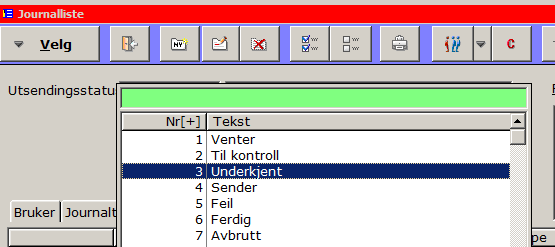
Man kan sortere på brev jeg har opprettet: Vis bare mine utsendelser.
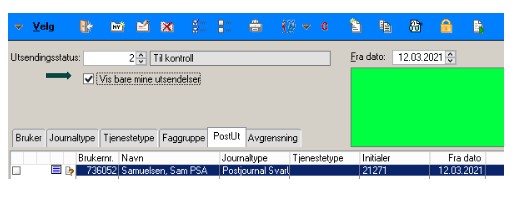
Når man går man inn på en journal og velger PostUt-fanen vil man se alle detaljer for en utsendelse:
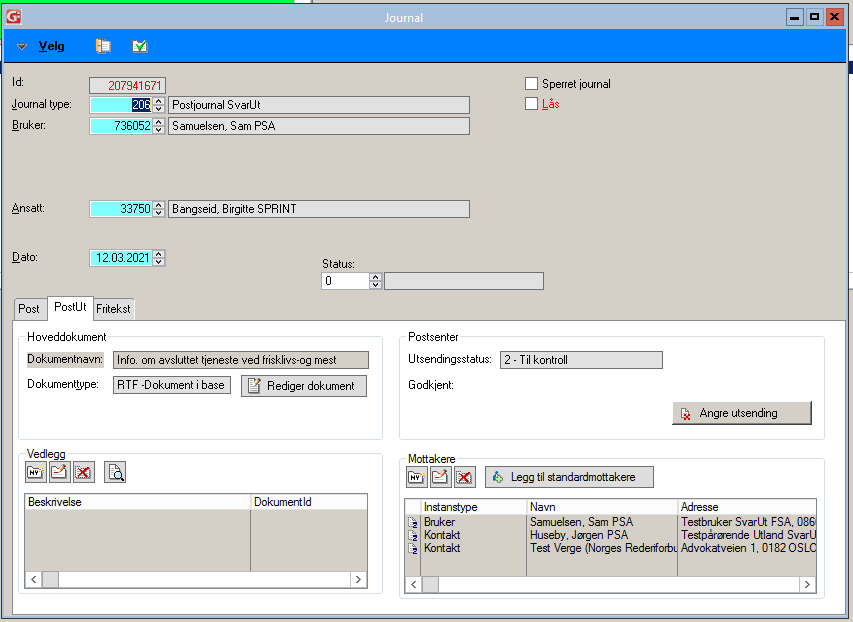
På denne journalen ser man av Utsendingsstatusen at utsendelsen ligger til kontroll i Postsenteret. Noe som bekreftes av Forsendelsesstatusen som her vises med et Venter-symbol i listen over Mottakere.
11.1 Korrigere underkjente utsendinger
Går man inn i en journal som er underkjent, og åpner fanen PostUt, får man informasjon om årsaken, skrevet inn av vedtaksberettiget som har underkjent dokumentet.
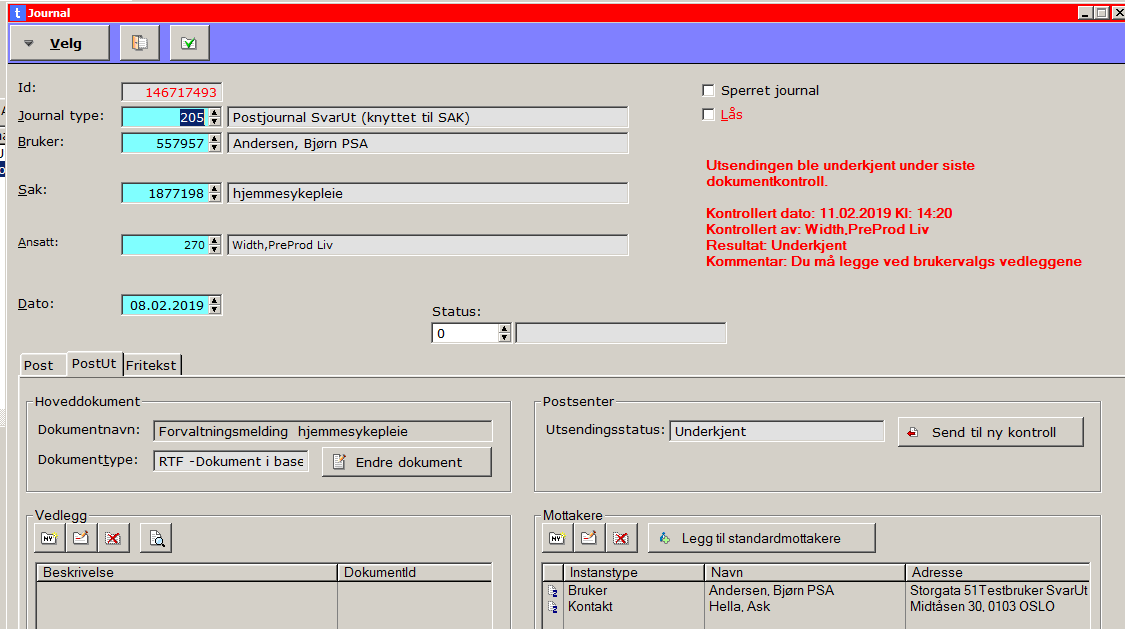
Hva man må gjøre videre avhenger av hva en er bedt om å endre:
- Gjelder rettingen å legge til eller fjerne vedlegg gjøres det i dette bildet under overskriften «Vedlegg».
- Gjelder rettingen å legge til eller fjerne mottakere gjøres det i dette bildet under overskriften «Mottakere».
- Dersom det gjelder små endringer i tekst i selve brevet/ vedtaket klikker man på knappen «Endre dokument» og gjør endringene. Lagre og lukk dokumentet.
- Dersom det gjelder større endringer i tekst i selve brevet/ vedtaket eller omfanget klikker man på knappen «Endre dokument» og gjør endringene. Lagre og lukk dokumentet. NB – samme endring må skrives inn på fanene i saksbildet slik at dette stemmer overens.
Etter å ha utført rettingene, kan utsendelsen sendes tilbake til Postsenteret for ny kontroll. Klikk på «Send til ny kontroll». Dette bildet kommer opp:
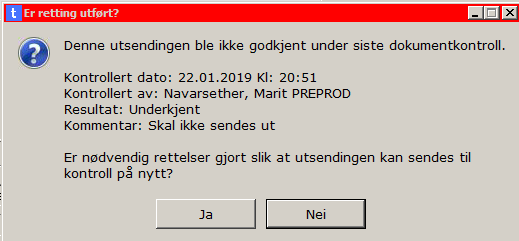
Velg «ja» for å sende brevet/ vedtaket til ny kontroll i Postsenteret.
Lagre deretter journalen. Dersom journalen ikke lagres, blir ikke brevet/vedtaket sendt til Postsenteret, men blir liggende med status underkjent.
12 Re-sending av brev
Dersom et brev får utsendingsstatus Feil, er det minst en av forsendelsene som er avvist. Dette kan løses ved å sende hele eller deler av opprinnelig utsendelse på nytt. Det samme kan gjøres dersom man har glemt en eller flere mottakere etter at brevet er sendt første gang.
Resending vil si å opprette og sende en journal/utsendelse basert på opprinnelig utsendelse men rettet i forhold til hva som forårsaket feilen.
NB! Den nye utsendelsen vil ikke gå innom Postsenteret for kontroll, men sendes direkte til SvarUt.
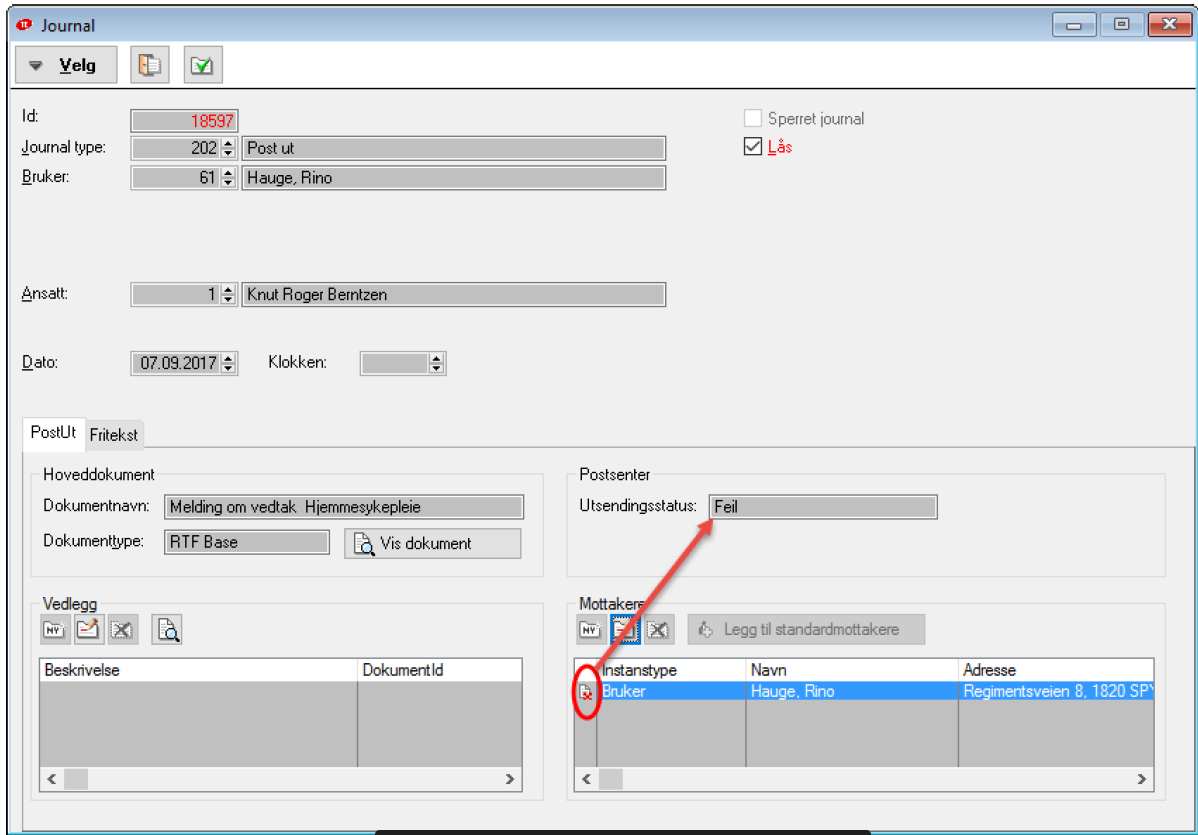
Dersom sending har feilet må først årsaken til at brevet har feilet avklares, og evt feil må rettes. Årsaken til at det feiler, finner du ved å gå inn på mottakeren/e som feilet i PostUt-fanen inne i journalen. Marker mottaker som har feilet, og klikk på «endre/vise». Velg fanen forsendelse. Her ser du feilårsak.
Tips: En gjenganger er at det mangler både fødselsnummer og gyldig postadresse på en person (en feil i disse er tilstrekkelig).
Må stå i PostUt fanen for å re-sende, finn riktig journal i journal-listen og marker journalen med hake. Klikk på «Håndter merkede dokument».

Hak av for «Send på nytt til postsenteret» og klikk på Utfør for å gå videre.
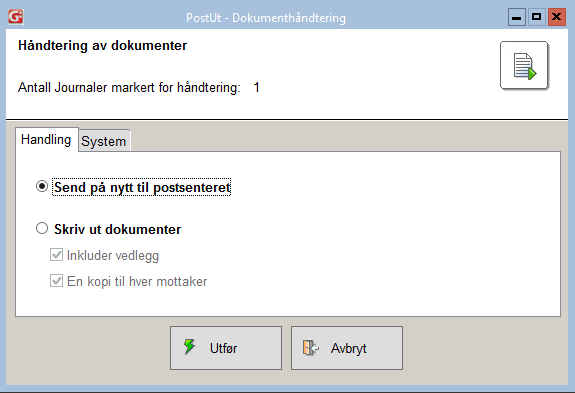
Du får opp dette bildet – tilsvarende som når du oppretter ny utsending. Feltet «Handling» er allerede markert avhengig av om du har valgt å re-sende et brev som har feilet eller allerede er sendt.
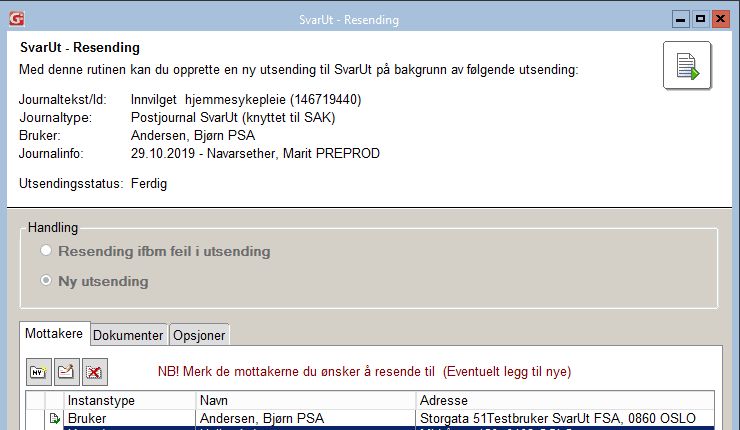
På fanen mottakere legger du til evt nye mottakere. På fanen Dokumenter kan du legge til nye vedlegg. Vedlegg som skal sendes med må markeres. De opprinnelige vedleggene vil automatisk være markert for resending når bildet åpnes.
Klikk på «Send» for å sende brevet. NB – brevet vil nå ikke gå innom utsendelseskontroll, men vil bli sendt direkte ut.
Resending vil føre til at det blir opprettet en ny journal. Det er derfor lagt til rette for endring av journaltype på resendte journaler/utsendelser dersom det er ønskelig.

13 Utskrift til papirarkiv
Alle brev/vedtak knyttet til vedtak og forvaltning må skrives ut og arkiveres i papirarkivet. Dette kan gjøres fra journalbildet for en og en utsending, eller for flere på en gang.
Stå på fanen «PostUt» og velg status 6 – Ferdig. Det er kun journalene med denne statusen som er ferdig utsendt. Det tar normalt noen få minutter fra en utsending er godkjent til den er sendt ut via SvarUt.
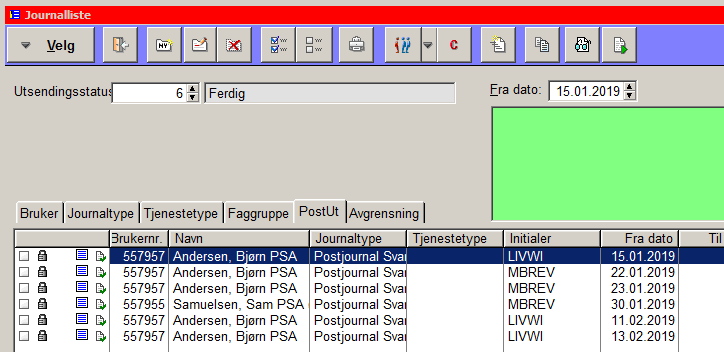
Bruk dato-feltet øverst i bildet for å velge hvilken dato-periode du ønsker å se i bildet.
Marker den eller de utsendingene/ journalene du ønsker å skrive ut.
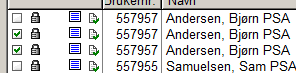
Klikk på «Håndter merkede dokumenter» 
Du får opp dette vinduet:
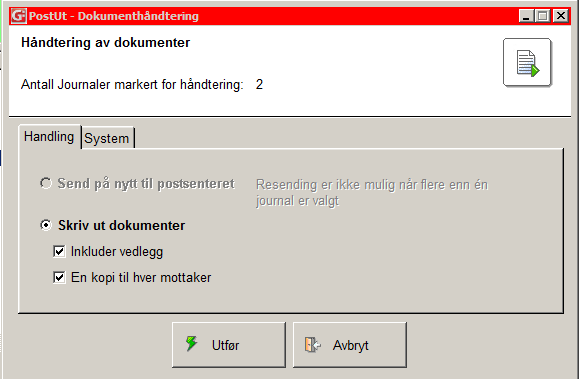
Dersom du har markert kun en journal vil du ha mulighet til å velge mellom «Send på nytt til postsenteret» og «Skriv ut dokumenter». Dersom du har markert mer enn en journal vil du kun ha valg om å skrive ut. Velg «Skriv ut dokumenter». Du kan velge om du ønsker å skrive ut vedleggene også, og om du ønsker en utskrift eller en utskrift per mottaker.
Velg «Utfør» og du får opp dette bildet:
Ett eller flere dokument(er):
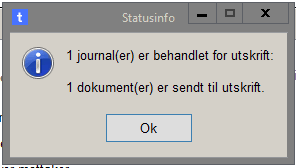
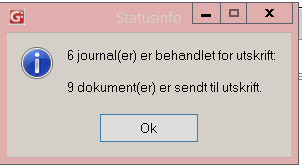
Dokumentet/ dokumentene blir skrevet ut.
Du får også opp følgende bilde fra Adobe Acrobat reader:

Dette bildet kan du bare gå ut av.
14 Symboler i journal og postsenter
Utsendingsstatus vises med et symbol i listen.
Det skal være fast oppfølging av disse statusene. Dette må sikres gjennom rutiner på tjenestestedet.
|
Symbol i journallista |
Status |
Symbol i Postsenter – Utgående brev |
Beskrivelse |
|
|
1 - Venter |
Ligger ikke i postsenteret |
Dersom brev/ vedtak blir liggende mer enn 1 uke med denne statusen må det følges opp for å hindre at de blir glemt. Brev/ vedtak med denne statusen er ikke sendt til Postsenteret for kontroll. |
|
|
2 - Til kontroll |
|
Dersom brev/ vedtak blir liggende mer enn 1 uke med denne statusen må det følges opp for å hindre at de blir glemt. Brev/ vedtak med denne statusen ligger til kontroll i Postsenteret, men er ikke sendt ut. |
|
|
3 - Underkjent |
|
Dersom brev/ vedtak blir liggende mer enn 1 uke med denne statusen må det følges opp for å hindre at de blir glemt. Brev/ vedtak med denne statusen er underkjent under kontroll i Postsenteret og har ikke blitt rettet/ endret eller sendt til ny kontroll. |
|
|
4 - Sender |
|
Sending fra Gerica til SvarUt gjøres hvert 10.minutt. Dersom brev/ vedtak blir liggende mer enn 1 time med denne statusen må det følges opp. Dersom dette gjelder alle brev/vedtak i samme tidsperiode må det meldes via Kompass. Utsending til SvarUt har stanset opp. |
|
|
5 - Feil |
|
Utsendingen har feilet til en eller flere mottakere. Årsak til feilen står beskrevet i journalen. Dersom feil ikke kan rettes må forsendelsen skrives ut lokalt (se forrige avsnitt) og sendes per post. |
|
|
6-Ferdig |
|
Denne SvarUt postjournalen er sendt til PostUt. Trenger ingen videre oppfølging. |
|
|
7-Avbrutt |
|
Utsending er avbutt før den er godkjent i Postsenteret. Flette nytt vedtak eller avslutte saken. |
|
|
8-Overlevert bruker |
|
Brevet er overlevert bruker. Trenger ingen videre oppfølging. |












